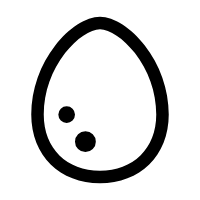ESLint超级详细
此文章转载于从 ESLint 开始,说透我如何在团队项目中基于 Vue 做代码校验 (opens new window)
解答了关于ESLint的很多疑惑,文章简明通俗易懂~~~
最近遇到了一个老项目,比较有意思的是这个项目集前后端的代码于一起,而后端也会去修改前端代码,所以就出现了后端用 IntelliJ IDEA 来开发前端项目,而前端用 VSCode 来开发前端项目的情况。于是乎,出现了代码规范的问题,所以就有了这篇文章,整理了一下前端代码校验以及在 Vue 项目中的实践。
阅读完这篇文章,你可以收获:
- 能够自己亲手写出一套 ESLint 配置;
- 会知道业界都有哪些著名的 JS 代码规范,熟读它们可以让你写出更规范的代码;
- vue-cli 在初始化一个包含代码校验的项目时都做了什么;
- Prettier 是什么?为什么要使用它?如何与 ESLint 配合使用?
- EditorConfig 又是什么?如何使用?
- 如何在 VSCode 中通过插件来协助代码校验工作;
- 如何保证 push 到远程仓库的代码是符合规范的;
下面开始阅读吧,如果你对 ESLint 比较熟悉,可以直接跳过这个部分。
# ESLint 是什么
ESLint 是一个集代码审查和修复的工具,它的核心功能是通过配置一个个规则来限制代码的合法性和风格。
# 配置解析器和解析参数
ESLint 的解析器,早期的时候用的是 Esprima[1],后面基于 Esprima v1.2.2 版本开发了一个新的解析器 Espree[2],并且把它当做默认解析器。
除了使用 ESLint 自带的解析器外,还可以指定其他解析器:
- @babel/eslint-parser[3]:使 Babel 和 ESLint 兼容,对一些 Babel 语法提供支持;
- @typescript-eslint/parser[4]:TSLint 被弃用后,TypeScript 提供了此解析器用于将其与 ESTree 兼容,使 ESLint 对 TypeScript 进行支持;
为项目指定某个选择器的原则是什么?
- 如果你的项目用到了比较新的 ES 语法,比如 ES2021 的 Promise.any(),那就可以指定 @babel/eslint-parser 为解析器;
- 如果项目是基于 TS 开发的,那就使用 @typescript-eslint/parser;
“如果你对 ES 最新标准还不熟悉,可以看看这篇文章:送你一份精心总结的3万字ES6实用指南(下)
除了指定解析器 parser 外,还可以额外配置解析器参数 parserOption:
{
// ESLint 默认解析器,也可以指定成别的
parser: "espree",
parserOption: {
// 指定要使用的 ECMAScript 版本,默认值 5
ecmaVersion: 5,
// 设置为 script (默认) 或 module(如果你的代码是 ECMAScript 模块)
sourceType: "script",
// 这是个对象,表示你想使用的额外的语言特性,所有选项默认都是 false
ecmafeatures: {
// 是否允许在全局作用域下使用 return 语句
globalReturn: false,
// 是否启用全局 strict 模式(严格模式)
impliedStrict: false,
// 是否启用JSX
jsx: false,
// 是否启用对实验性的objectRest/spreadProperties的支持
experimentalObjectRestSpread: false
}
}
}
# 指定环境 env
指定不同的环境可以给对应环境下提供预设的全局变量。比如说在 browser 环境下,可以使用 window 全局变量;在 node 环境下,可以使用 process 全局变量等;
- ESLint 中可配置的环境比较多,这里有份完整的环境列表[5],下面列出几个比较常见的:
- browser:浏览器全局变量;
- node:Node.js 全局变量和作用域;
- es6:es6 中除了模块之外的其他特性,同时将自动设置 parserOptions.ecmaVersion 参数为 6;以此类推 ES2017 是 7,而 ES2021 是 12;
- es2017:parserOptions.ecmaVersion 为 8;
- es2020:parserOptions.ecmaVersion 为 11;
- es2021:parserOptions.ecmaVersion 为 12;
配置方式如下:
{
env: {
browser: true,
node: true,
es6: true,
commonjs: true,
mocha: true,
jquery: true,
}
}
可以指定多个环境并不意味着配置的环境越多越好,实际配置的时候还是得依据当前项目的环境来选择。
# 配置全局变量 globals
ESLint 的一些核心规则依赖于对代码在运行时可用的全局变量的了解。由于这些在不同环境之间可能会有很大差异,并且在运行时会进行修改,因此 ESLint 不会假设你的执行环境中存在哪些全局变量。
如果你想使用这些全局变量,那就可以通过 globals 来指定。比如在 react .eslintrc.js[6] 里就把 spyOnDev、 spyOnProd 等变量挂在了 global 下作为全局变量:
{
globals: {
spyOnDev: true,
spyOnProd: true,
}
}
对于它的值需要特别说明下:
- false、readable、readonly 这 3 个是等价的,表示变量只可读不可写;
- true、writeable、writable 这 3 个是等价的,表示变量可读可写;
# 配置扩展 extends
实际项目中配置规则的时候,不可能团队一条一条的去商议配置,太费精力了。通常的做法是使用业内大家普通使用的、遵循的编码规范;然后通过 extends 去引入这些规范。extends 配置的时候接受字符串或者数组:
{
extends: [
'eslint:recommended',
'plugin:vue/essential',
'eslint-config-standard', // 可以缩写成 'standard'
'@vue/prettier',
'./node_modules/coding-standard/.eslintrc-es6'
]
}
# 从上面的配置,可以知道 extends 支持的配置类型可以是以下几种
- eslint 开头的:是 ESLint 官方的扩展;
- plugin 开头的:是插件类型扩展,比如 plugin:vue/essential;
- eslint-config 开头的:来自 npm 包,使用时可以省略前缀 eslint-config-,比如上面的可以直接写成 standard;
- @开头的:扩展和 eslint-config 一样,只是在 npm 包上面加了一层作用域 scope;
- 一个执行配置文件的相对路径或绝对路径;
那有哪些常用的、比较著名扩展可以被 extends 引入呢
- eslint:recommended:ESLint 内置的推荐规则,即 ESLint Rules 列表中打了钩的那些规则;
- eslint:all:ESLint 内置的所有规则;
- eslint-config-standard[7]:standard 的 JS 规范;
- eslint-config-prettier[8]:关闭和 ESLint 中以及其他扩展中有冲突的规则;
- eslint-config-airbnb-base:airbab 的 JS 规范;
- eslint-config-alloy[9]:腾讯 AlloyTeam 前端团队出品,可以很好的针对你项目的技术栈进行配置选择,比如可以选 React、Vue(现已支持 Vue 3.0)、TypeScript 等;
# 使用插件 plugins
# ESLint 提供插件是干嘛用的
ESLint 虽然可以定义很多的 rules,以及通过 extends 来引入更多的规则,但是说到底只是检查 JS 语法。如果需要检查 Vue 中的 template 或者 React 中的 jsx,就束手无策了。所以引入插件的目的就是为了增强 ESLint 的检查能力和范围。
# 如何配置插件
ESLint 相关的插件的命名形式有 2 种:不带命名空间的和带命名空间的,比如:
- eslint-plugin- 开头的可以省略这部分前缀;
- @/ 开头的;
{
plugins: [
'jquery', // 是指 eslint-plugin-jquery
'@jquery/jquery', // 是指 @jquery/eslint-plugin-jquery
'@foobar', // 是指 @foobar/eslint-plugin
]
}
当需要基于插件进行 extends 和 rules 的配置的时候,需要加上插件的引用,比如:
{
plugins: [
'jquery', // eslint-plugin-jquery
'@foo/foo', // @foo/eslint-plugin-foo
'@bar, // @bar/eslint-plugin
],
extends: [
'plugin:jquery/recommended',
'plugin:@foo/foo/recommended',
'plugin:@bar/recommended'
],
rules: {
'jquery/a-rule': 'error',
'@foo/foo/some-rule': 'error',
'@bar/another-rule': 'error'
},
}
以上配置来自 ESLint plugins[10]
# 配置规则 rules
ESLint 提供了大量内置的规则,这里是它的规则列表 ESLint Rules,除此之外你还可以通过插件来添加更多的规则。
# 规则的校验说明,有 3 个报错等级
- off 或 0:关闭对该规则的校验;
- warn 或 1:启用规则,不满足时抛出警告,且不会退出编译进程;
- error 或 2:启用规则,不满足时抛出错误,且会退出编译进程;
通常规则只需要配置开启还是关闭即可;但是也有些规则可以传入属性,比如:
{
rules: {
'quotes': ['error', 'single'], // 如果不是单引号,则报错
'one-var': ['error', {
'var': 'always', // 每个函数作用域中,只允许 1 个 var 声明
'let': 'never', // 每个块作用域中,允许多个 let 声明
'const': 'never', // 每个块作用域中,允许多个 const 声明
}]
}
}
如何知道某个扩展有哪些规则可以配置,以及每个规则具体限制?这里直接给出业内著名且使用比较多的规则列表的快速链接:
- ESLint rules,这整个列表对应 eslint:all,而打钩 ✔️ 的是 eslint:recommenmed;
- Prettier rules
- standard rules
- airbnb rules
- AlloyTeam vue rules
# 规则的优先级
- 如果 extends 配置的是一个数组,那么最终会将所有规则项进行合并,出现冲突的时候,后面的会覆盖前面的;
- 通过 rules 单独配置的规则优先级比 extends 高;
# 其他配置
# 配置当前目录为 root
ESLint 检测配置文件步骤:
- 在要检测的文件同一目录里寻找 .eslintrc.* 和 package.json;
- 紧接着在父级目录里寻找,一直到文件系统的根目录;
- 如果在前两步发现有 root:true 的配置,停止在父级目录中寻找 .eslintrc;
- 如果以上步骤都没有找到,则回退到用户主目录 ~/.eslintrc 中自定义的默认配置;
通常我们都习惯把 ESLint 配置文件放到项目根目录,因此可以为了避免 ESLint 校验的时候往父级目录查找配置文件,所以需要在配置文件中加上 root: true。
{
root: true,
}
# 添加共享数据
ESLint 支持在配置文件添加共享设置,你可以添加 settings 对象到配置文件,它将提供给每一个将被执行的规则。如果你想添加的自定义规则而且使它们可以访问到相同的信息,这将会很有用,并且很容易配置:
{
settings: {
sharedData: 'Hello'
},
}
参考:ESLint配置文件.eslintrc参数说明[11]
# 针对个别文件设置新的检查规则
比如 webpack 的中包含了某些运行时的 JS 文件,而这些文件是只跑在浏览器端的,所以需要针对这部分文件进行差异化配置:
overrides: [
{
files: ["lib/**/*.runtime.js", "hot/*.js"],
env: {
es6: false,
browser: true
},
globals: {
Promise: false
},
parserOptions: {
ecmaVersion: 5
}
}
]
以上配置来自 webpack .eslintrc.js[12]
# 如何校验
上面细说了 ESLint 的各种配置项,以及针对 Vue 项目如何进行差异配置的说明。
现在我们知道了如何配置,但是你知道这些配置都是配置到哪里的吗?
# 配置方式
ESLint 支持 3 种配置方式:
- 命令行:不推荐,不做介绍;
- 单文件内注释:不推荐,不做介绍;
- 配置文件:配置文件的类型可以是好几种,比如:.js、.yml、json 等。推荐使用 .eslintrc.js;
下面通过命令来生成一个配置文件:
# 安装 eslint
npm i eslint -D
# 初始化一个配置文件
npx eslint --init
最后会在当前目录生成一个 .eslintrc.js 文件。这里就不把代码贴出来了,没参考意义。
上面我们知道了可以将配置统一写到一个配置文件里,但是你知道该如何去触发这个配置文件的校验规则嘛?
# 校验单个文件
// 校验 a.js 和 b.js
npx eslint a.js b.js
// 校验 src 和 scripts 目录
npx eslint src scripts
# 校验别的类型的文件
通常 ESLint 只能校验 JS 文件。比如需要校验 .vue 文件,光配置 vue 插件和 vue-eslint-parser 解析器是不够的,还需要让 ESLint 在查找文件的时候找到 .vue 文件。
可以通过 --ext 来指定具体需要校验的文件:
npx eslint --ext .js,.jsx,.vue src
# 自动修复部分校验错误的代码
rules 列表项中标识了一个扳手 🔧 图案的规则就标识该规则是可以通过 ESLint 工具自动修复代码的。如何自动修复呢?通过 --fix 即可。比如对于 ESLint Rules 里的这个 semi 规则,它就是带扳手图案的。
对于如下的 a.js 代码:
const num = 12
当在配置文件配置了 'semi': [2, 'always'] 后,运行命令:
npx eslint --fix a.js
校验直接就通过了,且会自动修复代码,在代码末尾自动加上分号。
# 把校验命令加到 package.json
检验命令比较长,也难记,习惯上会把这些命名直接写到 package.json 里:
{
"scripts": {
"lint": "npx eslint --ext .js,.jsx,.vue src",
"lint:fix": "npx eslint --fix --ext .js,.jsx,.vue src",
}
}
# 过滤一些不需要校验的文件
对于一些公共的 JS、测试脚本或者是特定目录下的文件习惯上是不需要校验的,因此可以在项目根目录通过创建一个 .eslintignore 文件来配置,告诉 ESLint 校验的时候忽略它们:
public/
src/main.js
除了 .eslintignore 中指定的文件或目录,ESLint 总是忽略 /node_modules/ 和 /bower_components/ 中的文件;因此对于一些目前解决不了的规则报错,但是如果又急于打包上线,在不影响运行的情况下,我们就可以利用 .eslintignore 文件将其暂时忽略。
# 在 Vue 项目中的实践
上面把 ESLint 的几乎所有的配置参数和校验方式都详细的介绍了一遍,但是如果想在项目中落地,仅仅靠上面的知识还是不够的。下面将细说如何在 Vue 中落地代码校验。
关于如何在 Vue 中落地代码校验,一般是有 2 种情况:
- 通过 vue-cli 初始化项目的时候已经选择了对应的校验配置
- 对于一个空的 Vue 项目,想接入代码校验
其实这 2 种情况最终的校验的核心配置都是一样的,只是刚开始的时候安装的包有所区别。下面通过分析 vue-cli 配置的代码校验,来看看它到底做了哪些事情,通过它安装的包以及包的作用,我们就会知道如何在空项目中配置代码校验了。
# 通过 vue-cli 初始化的项目
如果你的项目最初是通过 vue-cli 新建的,那么在新建的时候会让你选
- 是否支持 eslint;
- 是否开启保存校验;
- 是否开启提交前校验;
如果都开启了话,会安装如下几个包:
- eslint:前面 2 大章节介绍的就是这玩意,ESLint 出品,是代码校验的基础包,且提供了很多内置的 Rules,比如 eslint:recommended 经常被作为项目的 JS 检查规范被引入;
- babel-eslint:一个对 Babel 解析器的包装,使其能够与 ESLint 兼容;
- lint-staged:请看后面 pre-commit 部分;
- @vue/cli-plugin-eslint
- eslint-plugin-vue
下面重点介绍 @vue/cli-plugin-eslint 和 eslint-plugin-vue,说下这 2 个包是干嘛的。
# @vue/cli-plugin-eslint
这个包它主要干了 2 件事情:
# 第一件事
往 package.json 里注册了一个命令:
{
"scripts": {
"lint": "vue-cli-service lint"
}
}
执行这个命令之后,它会去检查和修复部分可以修复的问题。默认查找的文件是 src 和 tests 目录下所有的 .js,.jsx,.vue 文件,以及项目根目录下所有的 js 文件(比如,也会检查 .eslintrc.js)。
当然你也可以自定义的传入参数和校验文件:
vue-cli-service lint [options] [...files]
支持的参数如下:
- --no-fix: 不会修复 errors 和 warnings;
- --max-errors [limit]:指定导致出现 npm ERR 错误的最大 errors 数量;
# 第二件事
增加了代码保存触发校验的功能 lintOnSave,这个功能默认是开启的。如果想要关闭这个功能,可以在 vue.config.js 里配置,习惯上只开启 development 环境下的代码保存校验功能:
module.exports = {
lintOnSave: process.env.NODE_ENV === 'development',
}
lintOnSave 参数说明:
- true 或者 warning:开启保存校验,会将 errors 级别的错误在终端中以 WARNING 的形式显示。默认的,WARNING 将不会导致编译失败;
- false:不开启保存校验;
- error:开启保存校验,会将 errors 级别的错误在终端中以 ERROR 的形式出现,会导致编译失败,同时浏览器页面变黑,显示 Failed to compile。
# eslint-plugin-vue
eslint-plugin-vue 是对 .vue 文件进行代码校验的插件。
针对这个插件,它提供了这几个扩展
- plugin:vue/base:基础
- plugin:vue/essential:预防错误的(用于 Vue 2.x)
- plugin:vue/recommended:推荐的,最小化任意选择和认知开销(用于 Vue 2.x);
- plugin:vue/strongly-recommended:强烈推荐,提高可读性(用于 Vue 2.x);
- plugin:vue/vue3-essential:(用于 Vue 3.x)
- plugin:vue/vue3-strongly-recommended:(用于 Vue 3.x)
- plugin:vue/vue3-recommended:(用于 Vue 3.x)
各扩展规则列表:vue rules
# 看到这么一堆的扩展,是不是都不知道选哪个了
代码规范的东西,原则还是得由各自的团队去磨合商议出一套适合大家的规则。不过,如果你用的是 Vue2,我这里可以推荐 2 套 extends 配置:
{
// Vue 官方示例上的配置
extends: ['eslint:recommended', 'plugin:vue/recommended'],
// 或者使用 AlloyTeam 团队那套
extends: ['alloy', 'alloy/vue']
}
# 配置和插件对应的解析器
如果是 Vue 2.x 项目,配置了 eslint-plugin-vue 插件和 extends 后,template 校验还是会失效,因为不管是 ESLint 默认的解析器 Espree 还是 babel-eslint 都只能解析 JS,无法解析 template 的内容。
而 vue-eslint-parser 只能解析 template 的内容,但是不会解析 JS,因此还需要对解析器做如下配置:
{
parser: 'vue-eslint-parser',
parseOptions: {
parser: 'babel-eslint',
ecmaVersion: 12,
sourceType: 'module'
},
extends: [
'eslint:recommended',
'plugin:vue/recommended'
],
plugins: ['vue']
}
参考:eslint-plugin-vue faq[13]
# 让 Prettier 管控代码风格
针对 Prettier 不得不提出以下疑问?
- Prettier 是什么?
- 为什么有了 ESLint,还需要引入 Prettier 呢?它两之间有什么区别?
- 如何配置 Prettier?
- Prettier 如何和 ESLint 结合使用?
- Prettier 是什么
用它自己的话来说:我是一个自以为是的代码格式化工具,而且我支持的文件类型很多,比如:
- JavaScript(包括实验中的特性)
- JSX
- Vue
- TypeScript
- CSS、Less、SCSS
- HTML
- JSON
- Markdown
以及还有一些其他类型的文件。
# Prettier 对比 ESLint
我们知道 ESLint 负责了对代码的校验功能,并且主要提供了 2 类规则:
- 检查格式化的规则
- 检查代码质量的规则
说到底 ESLint 就是通过一条条的规则去限制代码的规范,但是这些规则毕竟是有限的,而且更重要的是这些规则的重点并不在代码风格上,所以单凭 ESLint 并不能完全的统一代码风格。
这个时候就需要引入 Prettier 了,因为它干的事就是只管代码格式化,不管代码质量。
“Prettier:在代码风格这一块,我一直拿捏的死死的。
# 如何配置 Prettier
初始化操作:
# 安装包
npm i prettier -D
# 新建 .prettierrc.js
echo module.exports = {} > .prettierrc.js
# 新建 .prettierignore
echo > .prettierignore
Prettier 支持可以配置参数不多,总共才 21 个,这里是所有参数的说明 prettier options[14]
所有参数都有默认值,也就是说即使你没有配置 .prettierrc.js,当你用 Prettier 去格式化代码的时候全部都会走默认配置。针对个别参数,你不想用默认设置的话,就可以在 .prettierrc.js 配置具体想要的值。
如下,把项目中会用到的参数进行一个说明:
module.exports = {
printWidth: 80, //(默认值)单行代码超出 80 个字符自动换行
tabWidth: 2, //(默认值)一个 tab 键缩进相当于 2 个空格
useTabs: true, // 行缩进使用 tab 键代替空格
semi: false, //(默认值)语句的末尾加上分号
singleQuote: true, // 使用单引号
quoteProps: 'as-needed', //(默认值)仅仅当必须的时候才会加上双引号
jsxSingleQuote: true, // 在 JSX 中使用单引号
trailingComma: 'all', // 不用在多行的逗号分隔的句法结构的最后一行的末尾加上逗号
bracketSpacing: true, //(默认值)在括号和对象的文字之间加上一个空格
jsxBracketSameLine: true, // 把 > 符号放在多行的 JSX 元素的最后一行
arrowParens: 'avoid', // 当箭头函数中只有一个参数的时候可以忽略括弧
vueIndentScriptAndStyle: false, //(默认值)对于 .vue 文件,不缩进 <script> 和 <style> 里的内容
embeddedLanguageFormatting: 'off', // 不允许格式化内嵌的代码块,比如 markdown 文件里的代码块
};
“扩展阅读:关于 Trailing commas[15] 你或许想了解更多。
然后可以通过命令来格式化代码:
# 将格式化当前目录及子目录下所有文件
npx prettier --write .
# 检查某个文件是否已经格式化
npx prettier --check src/main.js
如果有些文件不想被 Prettier 格式化,可以将其写入到 .prettierignore 里:
build/
package.json
public/
test/*.*
# Prettier 和 ESLint 一起干活更配哦
上面介绍了 Prettier 的具体配置,这里主要介绍和 ESLint 结合使用的配置和注意事项。
和 ESLint 配合使用需要用到 eslint-plugin-prettier 这个插件:
npm i eslint-plugin-prettier -D
配置:
{
plugins: ['prettier'],
rules: {
'prettier/prettier': 'error'
}
}
这个插件的工作原理是先调用 Prettier 对你的代码进行格式化,然后会把格式化前后不一致的地方进行标记,通过配置 'prettier/prettier': 'error' 此条规则会将标记地方进行 error 级别的报错提示,然后可以通过 ESLint 的 --fix 自动修复功能将其修复。
# 冲突了怎么办
通过前面的介绍,我们知道 ESLint 也是会对代码风格做一些限制的,而 Prettier 主要就是规范代码风格,所以在把它们结合一起使用的时候是存会在一些问题的。对于个别规则,会使得双方在校验后出现代码格式不一致的问题。
那么当 Prettier 和 ESLint 出现冲突之后,该怎么办呢?
用 Prettier 的话来说很简单,只要使用 eslint-config-prettier 就可以了。解决冲突的思路就是通过将这个包提供的扩展放到 extends 最后面引入,依据 rules 生效的优先级,所以它会覆盖前面起冲突的规则,比如:
{
extends: [
'eslint:recommended',
'prettier', // 必须放最后
],
}
除了能覆盖和 ESLint 中起冲突的规则之外,eslint-config-prettier 还能覆盖来自以下插件的规则(只列了部分):
- eslint-plugin-standard
- eslint-plugin-vue
那 eslint-config-prettier 到底提供了哪些覆盖规则呢?直接看这个列表:eslint-config-prettier rules
如果想覆盖某些插件的规则,需要引入对应插件的扩展,比如:
{
extends: [
'standard',
'plugin:vue/recommended',
'prettier/standard', // 覆盖 eslint-config-stanard
'prettier/vue', // 覆盖 eslint-plugin-vue
],
}
“提示:在 eslint-config-prettier 8.0.0 版本后,extends 不再需要为单独的插件引入对应扩展来覆盖冲突了,统一引入 'prettier' 即可。
如果同时使用了 eslint-plugin-prettier 和 eslint-config-prettier 可以这么配置:
{
extends: ['plugin:prettier/recommended'],
}
它其实和下面这些配置是等价的:
{
extends: ['prettier'], // eslint-config-prettier 提供的,用于覆盖起冲突的规则
plugins: ['prettier'], // 注册 eslint-plugin-prettier 插件
rules: {
'prettier/prettier': 'error',
'arrow-body-style': 'off',
'prefer-arrow-callback': 'off'
}
}
所以如果是在 Vue 2 项目中配置 ESLint 和 Prettier 会这么配置:
{
parser: 'vue-eslint-parser',
parseOptions: {
parser: 'babel-eslint',
ecmaVersion: 12,
sourceType: 'module'
},
extends: [
'eslint:recommended',
'plugin:vue/recommended',
'plugin:prettier/recommended', // 在前面 Vue 配置的基础上加上这行
],
plugins: ['vue']
}
其实如果你的项目是用 vue-cli 初始化的,且选择了 eslint + prettier 方案的话,生成的项目中,.eslintrc.js 配置文件中 extends 的配置是这样的:
{
extends: [
'plugin:vue/essential',
'eslint:recommended',
'@vue/prettier'
]
}
它的最后一项扩展是 @vue/prettier,这个对应的是 @vue/eslint-config-prettier 这个包,让我们看看这个包下面的 index.js 内容:
{
plugins: ['prettier'],
extends: [
require.resolve('eslint-config-prettier'),
require.resolve('eslint-config-prettier/vue')
],
rules: {
'prettier/prettier': 'warn'
}
}
这个和我们上面配置的内容是相差无几的,而引入 eslint-config-prettier/vue 是因为这个 @vue/eslint-config-prettier 包依赖的 eslint-config-prettier 版本是 ^6.0.0 版本的,所以在处理冲突的时候需要特别指定和对应类型插件匹配的扩展。
# 让 EditorConfig 助力多编辑器开发吧
EditorConfig[16] 是个啥玩意?它可以对多种类型的单文件进行简单的格式化,它提供的配置参数很少:
# 告诉 EditorConfig 插件,这是根文件,不用继续往上查找
root = true
# 匹配全部文件
[*]
# 设置字符集
charset = utf-8
# 缩进风格,可选 space、tab
indent_style = tab
# 缩进的空格数,当 indent_style = tab 将使用 tab_width
# 否则使用 indent_size
indent_size = 2
tab_width = 2
# 结尾换行符,可选 lf、cr、crlf
end_of_line = lf
# 在文件结尾插入新行
insert_final_newline = true
# 删除一行中的前后空格
trim_trailing_whitespace = true
# 匹配md结尾的文件
[*.md]
insert_final_newline = false
trim_trailing_whitespace = false
虽然它提供的格式化的配置参数很少,就 3 个,缩进风格、是否在文件末尾插入新行和是否删除一行中前后空格。但是它还是非常有必要存在的,理由有 3 个:
- 能够在不同的编辑器和 IDE 中保持一致的代码风格;
- 配合插件打开文件即自动格式化,非常方便
- 支持格式化的文件类型很多;
如果需要让以上的配置生效,还得在 VSCode 里安装 EditorConfig for VS Code 这个插件配合使用。
# 重点来了
可以看到 EditorConfig 和 Prettier 会存在一些重复的配置,比如都提供了对缩进的配置参数,所以在实际使用的时候需要避免它们,或者把他们的参数设置为一致。
# 在 VSCode 中支持 ESLint
前面做的配置,都需要执行命令才能进行检查和修复代码,还是挺不方便的,如果我希望编辑完或者保存的时候去检查代码该如何做呢?可以直接在 IDE 里安装 ESLint 插件,因为我使用的是 VSCode,所以这里只介绍在 VSCode 中的配置。
- 在使用前,需要把 ESLint 扩展安装到 VSCode 里,这里我就不细说安装步骤了。安装完成后,需要在设置里写入配置:
- 在 VSCode 左下角找到一个齿轮 ⚙ 图标,点击后选择设置选项,这个时候打开了设置面板;
- 然后在 VSCode 右上角找到打开设置(json)的图标,点击后,会打开 settings.json 文件;
然后把以下配置贴进去即可;
{
"eslint.alwaysShowStatus": true, // 总是在 VSCode 显示 ESLint 的状态
"eslint.quiet": true, // 忽略 warning 的错误
"editor.codeActionsOnSave": { // 保存时使用 ESLint 修复可修复错误
"source.fixAll": true,
"source.fixAll.eslint": true
}
}
配置说明,在 ESLint 2.0.4 版本开始:
- 不需要通过 eslint.validate 来指定校验的文件类型了,已经自动支持了 .vue 文件;
- editor.codeActionsOnSave 开启保存自动修复功能;
当这样配置之后呢,每次编辑代码 ESLint 都会实时校验代码,且当保存的时候会自动 fix,是不是很方便呢。不过对于有些无法自动 fix 的代码就需要你手动去修改了,如果不想修改的话就可以配置 rules 把该条规则给关闭掉。
其实在团队开发的时候,最好把针对 VSCode 的配置,写一个文件跟随着项目,一起提交到远程仓库,这样的话就保证了项目成员都是用的这套配置。比如可以在项目根目录新建 .vscode/settings.json,然后写入上面的那串配置内容。
# 在提交前做校验 pre-commit
以上只是通过 ESLint 自动修复能够修复的错误以及通过 Prettier 进行代码的格式化,但是在实际开发的时候难免会遇到无法 fix 的错误,可能开发人员也忘记修改,如果这个时候把代码提交到远程仓库,那就把糟糕的代码给提交上去了。
那么如何杜绝把糟糕的代码提交上去呢?可以通过配置 git hooks 的 pre-commit 钩子来实现这个目的。主要是利用了 husky[17] 和 lint-staged[18] 这 2 个包。husky 就是用来配置 git hooks 的,而 lint-staged 则是对拿到的 staged 文件进行处理,比如执行 npx eslint --fix 进行代码校验。
具体操作步骤如下:
1、执行以下命令:
npx mrm lint-staged
会自动安装 lint-staged 和 husky 并且在 package.json 里写入 lint-staged。
“注意:mrm 是一个自动化工具,它将根据 package.json 依赖项中的代码质量工具来安装和配置 husky 和 lint-staged,因此请确保在此之前安装并配置所有代码质量工具,如 Prettier 和 ESlint。
如果上面顺利会在 package.json 里写入 lint-staged,可以自行修改让它支持 .vue 文件的校验:
{
"lint-staged": {
"*.{js,vue}": "eslint --cache --fix"
}
}
2、启动 git hooks
npx husky install
经过上面的命令后,v6 版本的 husky 会在项目根目录新建一个 .husky 目录。如果是 v4 版本的则会写入到 package.json 里。
3、创建 pre-commit 钩子
npx husky add .husky/pre-commit "npx lint-staged"
到这里后,git commit 前自动执行代码校验和修复的功能就算完成了。然后你可以试试修改文件,然后提交试试。
# 总结
这篇文章比较长,前前后后讲了很多代码校验的东西,现在我们来梳理下。
首先用 ESLint 来做代码校验,它自带的 ruels 能提供 2 种类型的校验,分别是代码错误校验和代码格式校验,而 ESLint 本身的核心工作其实就是校验和修复错误的代码,而对格式化的规则提供的不多。
所以如果想要对代码格式化进行一个更加精细的配置则需要借助 Prettier,因为它是只负责风格的管控,所以用它再适合不过了。但是如果把 ESLint 和 Prettier 结合起来一起使用的话,就可能会出现规则的冲突了,毕竟它们两者都会对风格进行处理,所以这个时候就可以通过 eslint-config-prettier 这个扩展来把冲突的规则进行关闭,这个扩展不仅可以关闭和 ESLint 内置规则的冲突,还可以关闭实际项目中引用到的扩展规则的冲突,比如和 Vue、React、TypeScript、Flow 的冲突。
在把 ESLint 和 Prettier 结合的时候,我们希望让 ESLint 来检查代码错误,而 Prettier 校验代码风格,那么这个时候其实是有 2 个任务的,需要用 2 条命令来处理的。但是有了 eslint-plugin-prettier 这个插件后就可以很方便的把它们结合起来,当需要校验代码错误的时候 ESLint 自动会给你校验,当然前提是 VSCode 里必须按照 ESLint 插件,而当需要校验代码风格的时候 ESLint 就会调用 Prettier 的能力进行代码风格的检查。
文章的后面分别又细说了 EditorConfig 和提交代码前校验的处理,这里就不多讲了。
看到这里希望你对代码校验和规范有一个新的认识,不过我最希望的是你能够自己动手为你的项目配置一套校验规则。
参考资料
[1] Esprima (opens new window)
[3] @babel/eslint-parser (opens new window)
[4] @typescript-eslint/parser (opens new window)
[5] Specifying Environments (opens new window)
[6] react .eslintrc.js (opens new window)
[7] eslint-config-standard (opens new window)
[8] eslint-config-prettier (opens new window)
[9] eslint-config-alloy (opens new window)
[10] ESLint plugins (opens new window)
[11] ESLint配置文件.eslintrc参数说明 (opens new window)
[12] webpack .eslintrc.js (opens new window)
[13] eslint-plugin-vue (opens new window)
[14] prettier options (opens new window)
[15] Trailing commas (opens new window)